Особенности выполнения в Open Office
Редактор формул в программе Calc вызывается командой Вставка\Объект\Формула…
Мастер функций запускается из меню Вставка\Функция…, или с помощью кнопки  на панели инструментов, или с помощью клавиш Ctrl+F2.
на панели инструментов, или с помощью клавиш Ctrl+F2.
Для определения возраста и стажа работы использовать функции Today( ) и Days360(…).
Вопросы
1. Какие две таблицы необходимо создавать при табулировании функций? Почему это следует делать?
2. По каким общим правилам осуществляется ввод формул в табличном процессоре?
3. Почему при записи формул целесообразно записывать не сами числа, используемые при расчете, а адреса ячеек с этими числами?
4. Где можно редактировать введенные формулы?
5. В ячейке A1 записано число 5. В другой ячейке записана формула =-A1^2. Какой будет результат вычисления по этой формуле? Какой вывод можно сделать из этого результата?
6. Какие адреса ячеек существуют в табличном процессоре?
7. Что достигается распространением (копированием) формулы на другие ячейки?
8. Что называется смешанной ссылкой? Что произойдет при копировании формулы со смешанной ссылкой?
9. Какие адреса используются в формулах при ссылке на ячейки таблицы с исходными данными? Почему?
10. Какая часть адреса ячеек M5$6, $E2, $A$5 остается неизменной при распространении формулы?
11. Будет ли изменяться содержимое ячеек при распространении вдоль столбца некоторой формулы, содержащей в своей записи адреса ячеек $E$3, E$4, $E5?
12. В формуле существует ссылка на ячейку C5 с постоянным числом. Как нужно изменить этот адрес, если формулу необходимо распространить вдоль столбца?
13. Какая ошибка сделана при записи формулы =Д5^2 ? Какое сообщение выдаст программа при ее обнаружении?
14. В ячейке B2 записана формула =V3/v4*(B2-2). Какая ошибка допущена?
15. Что называется встроенной функцией табличного процессора? Какая программа управляет встроенными функциями?
16. Для чего предназначен Мастер функций? Как его вызвать?
17. Какие встроенные функции используются для записи абсолютного значения (модуля) числа, натурального логарифма, числа  , синуса, экспоненциальной функции, сегодняшней даты? Указать их название и список аргументов.
, синуса, экспоненциальной функции, сегодняшней даты? Указать их название и список аргументов.
18. Как определить сегодняшнее число?
19. Как определить сегодняшний день недели?
20. Как определить сумму чисел в столбцах или (и) строках? Какая экранная кнопка для этого используется?
21. Как определить максимальное, среднее и минимальное значения функции?
22. Что вычисляет функция Дней360(…) ? Какие аргументы она содержит?
23. В каких случаях вместо числового результата расчета появляется сообщение #ЧИСЛО?
24. В каких случаях вместо числового результата расчета появляется сообщение #ЗНАЧ ? Какие действия необходимо предпринять?
25. В каких случаях вместо результата расчета по формуле появляется выражение #ССЫЛКА ?
26. В каких случаях вместо результата расчета по формуле появляется выражение #ДЕЛ0 ?
Домашнее задание
1. Составить таблицу из 15 значений функции 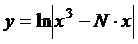 при различных значениях аргумента x, изменяющегося c шагом h=0,1, начиная со значения
при различных значениях аргумента x, изменяющегося c шагом h=0,1, начиная со значения  . Здесь N – номер варианта студента. Таблица с исходными данными должна включать значение шага h и начальное значение аргумента
. Здесь N – номер варианта студента. Таблица с исходными данными должна включать значение шага h и начальное значение аргумента  . Расчетная таблица должна иметь строку с заголовками: номер строки i, значение аргумента x, значение функции y в соответствующих столбцах таблицы. Значения аргумента должны содержать 2 цифры после запятой, а значения функции – 4 цифры после запятой.
. Расчетная таблица должна иметь строку с заголовками: номер строки i, значение аргумента x, значение функции y в соответствующих столбцах таблицы. Значения аргумента должны содержать 2 цифры после запятой, а значения функции – 4 цифры после запятой.
2. Составить таблицу значений функции y(x) на заданном интервале с заданным шагом изменения аргумента.
| № | Функция y(x) | Интервал изменения x | Шаг h |
| 2x2-сos5x+x2 | [0; 2] | 0,2 | |
| [sin2x]/x-4/x2 | [1; 3] | 0,2 | |
| sin2x-x2-cos x | [0; π/2] | π/20 | |
| 0,5(cos2x-x2)-sin x | [0; π/2] | π/20 | |
| x(2+x2sin x2-x sin x) | [-2; 0] | 0,25 | |
| (x+1)(cos x-7x)-sin x | [π/2; 3π/2] | π/12 | |
| (x+1)sin x –2 – cos x | [0; π] | π/10 | |
| 2Lgx-x(sin2x-1) | [1; 2] | 0,1 | |
| sin x2 +Lg 3x2 | [-π; π] | π/10 | |
| 2ex/3 + e-3x/2 | [-5; 5] | 0,5 | |
| tg2x-cos3x | [-5; 5] | 0,5 | |
| [Ln (1+x)] / 5x | [0; 1] | 0,1 | |
sin x6 +  | [0; 1] | 0,1 | |
| cos4x-2x+3 | [-π; π] | π/8 | |
| x2+sin2x+2x | [-1; 1] | 0,25 | |
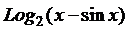 | [0,1; 4,1] | 0,2 | |
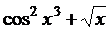 | [0; π ] | π/20 | |
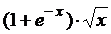 | [-2; 2] | 0,2 | |
 | [-1; 1] | 0,1 | |
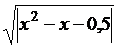 | [-5; 3] | 0,2 | |
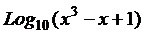 | [-2; 2] | 0,2 | |
 | [0; π ] | π/20 | |
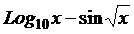 | [0,5; 8,5] | 0,5 | |
 | [-2; 2] | 0,2 | |
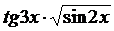 | [-π/8; π/8] | π/50 | |
 | [0; π] | π/20 | |
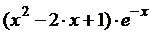 | [-5; 5] | 0,5 | |
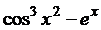 | [-π; π] | π/10 | |
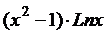 | [0;2] | 0,1 | |
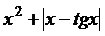  | [-2π/5; 2π/5] | π/20 |
Значения аргумента должны содержать 3 цифры после запятой, а значения функции – 5 цифр после запятой.
При появлении сообщений в ячейках для значений функции объяснить их смысл и указать причину.
В заголовке столбца для y(x) записать расчетную формулу с помощью редактора формул.
3. Определить максимальное, среднее и минимальное табличные значения функции y(x).
4. На листе с расчетами указать тему “АДРЕСАЦИЯ ЯЧЕЕК”, указать фамилию, инициалы, группу, номер варианта, наименование факультета. Распечатать полученные таблицы. Отчет сохранить на внешнем носителе.
ТЕМА 5. ФУНКЦИЯ “ЕСЛИ”
Задание
1. Найти 15 значений функции с точностью до 4-го разряда:
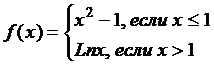
для изменяющегося с шагом h=0,1 аргумента x, начиная с  . Использовать функцию ЕСЛИ.
. Использовать функцию ЕСЛИ.
2. Составить таблицу значений функции 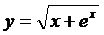 для изменяющегося с шагом h=0,05 аргумента, начиная с
для изменяющегося с шагом h=0,05 аргумента, начиная с  . При достижении
. При достижении  расчет y завершить. Форматировать аргумент числовым форматом с 2 десятичными разрядами после запятой, а функцию числовым форматом с 7 десятичными разрядами после запятой.
расчет y завершить. Форматировать аргумент числовым форматом с 2 десятичными разрядами после запятой, а функцию числовым форматом с 7 десятичными разрядами после запятой.
Таблица исходных данных должна содержать значение шага h, начального значения аргумента  , конечного значения аргумента
, конечного значения аргумента  .
.
3. Дополнить расчетную таблицу столбцом с округленным значением функции. Округление производить до 3-х десятичных разрядов с помощью встроенной функции.
4. Дополнить расчетную таблицу столбцом абсолютной  погрешности округления и столбцом относительной
погрешности округления и столбцом относительной  погрешностей округления. Абсолютная погрешность числа y определяется как модуль разности этого числа y и его приближенного значения:
погрешностей округления. Абсолютная погрешность числа y определяется как модуль разности этого числа y и его приближенного значения:  Относительная погрешность определяется как модуль отношения абсолютной погрешности числа к самому числу:
Относительная погрешность определяется как модуль отношения абсолютной погрешности числа к самому числу:  .
.
5. Дополнить расчетную таблицу столбцом анализа необходимости завершения расчетов, если для всех значений аргумента произведен расчет. Столбец анализа на завершение расчетов содержит проверку  . Использовать логическую функцию ЕСЛИ. В столбце анализа выводится текстовое сообщение “стоп” или “продолжить”.
. Использовать логическую функцию ЕСЛИ. В столбце анализа выводится текстовое сообщение “стоп” или “продолжить”.
При использовании мастера встроенных функций для текстового сообщения кавычки записывать не нужно, они появляются автоматически. При наборе функции с клавиатуры кавычки (а также разделители аргументов и знак равенства перед формулой) необходимо проставлять самостоятельно.
6. Таблицу исходных данных дополнить граничными значениями относительной погрешности  ,
,  .
.
7. Расчетную таблицу дополнить столбцом анализа на фактическое значение относительной погрешности  . Если выполняется условие
. Если выполняется условие  , то выводится текстовое сообщение ”малая погрешность”, если
, то выводится текстовое сообщение ”малая погрешность”, если  , то текст “высокая погрешность, в противном случае нужно выводить саму относительную погрешность
, то текст “высокая погрешность, в противном случае нужно выводить саму относительную погрешность  .
.
Использовать две функции ЕСЛИ, одна из которых вложена в другую.
8. Изменяя в таблице с исходными данными граничные значения относительной погрешности  и
и  добиться того, чтобы в столбце анализа относительной погрешности одновременно присутствовали сообщения ”малая погрешность”, “высокая погрешность, а также само значение относительной погрешности
добиться того, чтобы в столбце анализа относительной погрешности одновременно присутствовали сообщения ”малая погрешность”, “высокая погрешность, а также само значение относительной погрешности  .
.
9. Найти значения функции, вычисленной c 4 знаками после запятой:
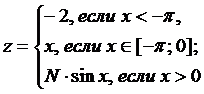
для переменной 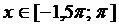 , изменяющейся с шагом
, изменяющейся с шагом  . Здесь N – номер варианта студента. Использовать две функции ЕСЛИ.
. Здесь N – номер варианта студента. Использовать две функции ЕСЛИ.
10. Вычислить значения функции, вычисленной с 3 знаками после запятой:
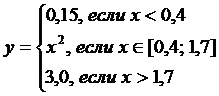
на интервале [0,0; 2,5] c шагом h=0,1.
a) Использовать две функции ЕСЛИ. Результат записать в столбец y1.
b) Использовать две функции ЕСЛИ, изменив условие проверки по сравнению с предыдущим способом. Результат записать в столбец y2.
Проверить совпадение результатов расчетов.
Вопросы
1. В чем состоит отличие операции форматирования ячеек от функции округления чисел?
2. Какие аргументы имеет встроенная функция ЕСЛИ?
3. По скольким формулам могут быть определены значения некоторой функции при использовании одной встроенной функции ЕСЛИ? С помощью двух функций ЕСЛИ?
4. Как ведет себя относительная погрешность, если исходное число расположено вблизи нуля? Если равно нулю?
5. Какая встроенная функция используется для вычисления модуля числа?
6. Какая встроенная функция используется для округления числа?
Домашнее задание
1. Найти значения функции, вычисленной с 3 знаками после запятой:
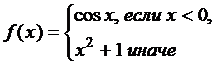
для аргумента x на интервале [-π; π], изменяющегося с шагом h=0,2.
2. Всемирная Организация Здравоохранения для определения отклонения от нормы массы тела человека использует так называемый индекс массы тела (ИМТ). Он определяется по формуле: ИМТ= Масса тела (в килограммах)/Рост (в метрах) в квадрате. Например, ИМТ=82/(1,75*1,75) ≈ 26,8. Нормальным считается масса тела, когда 20  ИМТ
ИМТ  25.
25.
Создать ячейку для расчета значения ИМТ и ячейку с заключением. В ячейке с заключением указывается, что масса тела в норме (если 20  ИМТ
ИМТ  25), превышает норму на (ИМТ/25-1)*100% (при ИМТ>25), или масса тела не достигает нормы на (1-ИМТ/20)*100% (при ИМТ<20). Предусмотреть таблицу исходных данных с комментариями к ячейкам.
25), превышает норму на (ИМТ/25-1)*100% (при ИМТ>25), или масса тела не достигает нормы на (1-ИМТ/20)*100% (при ИМТ<20). Предусмотреть таблицу исходных данных с комментариями к ячейкам.
3. Составить таблицу значений функции, вычисленной с 3 знаками после запятой:
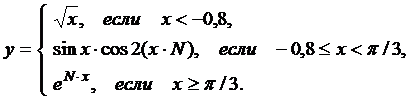
где N - номер варианта студента. Значения x изменяются, начиная от –1 с шагом h=0,08, но не более величины  .
.
В столбце y1 записать формулу вычисления этой функции, используя две функции ЕСЛИ.
В столбце y2 записать формулу вычисления этой функции, изменив условие проверки по сравнению с предыдущим способом.
Сравнить результаты в столбцах y1 и y2. Они должны совпадать.
Пояснить появившиеся сообщения в ячейках, отведенных для значений функций.
4. Дополнить расчетную таблицу из предыдущего задания столбцом анализа на завершение вычислений.
5. Дополнить расчетную таблицу столбцом анализа номера формулы, используемой для вычисления y. В этом столбце выводится текст “ФОРМУЛА1”, “ФОРМУЛА2” или “ФОРМУЛА3”).
6. Дополнить расчетную таблицу столбцом анализа знака функции y. В этом столбце выводится текстовое сообщение “ПОЛОЖИТЕЛЬНАЯ” или “ОТРИЦАТЕЛЬНАЯ”.
7. Оформить результаты вычисления функций f(x) и y. На листе с расчетами указать тему “ФУНКЦИЯ ЕСЛИ”, указать фамилию, инициалы, группу, номер варианта, наименование факультета. Распечатать полученные таблицы. Отчет сохранить на внешнем носителе.
ТЕМА 6. ЛОГИЧЕСКИЕ ФУНКЦИИ “И”, “ИЛИ”
Задание
1. Составить таблицу значений функции, называемой функцией равномерного распределения:
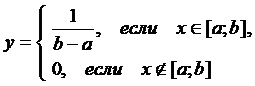
Значения x изменяются, начиная от –0,5 с шагом h=0,1, но не более чем до величины  . Параметры a=1 и b=2,5 постоянные. Значение функции вычислять с 2 знаками после запятой.
. Параметры a=1 и b=2,5 постоянные. Значение функции вычислять с 2 знаками после запятой.
Ввести в расчетную таблицу столбец анализа на завершение вычислений. В этом столбце вывести текстовое сообщение “стоп” или “продолжить”.
Использовать две функции ЕСЛИ.
Ввести в расчетную таблицу столбец анализа номера формулы, используемой для вычисления y . В этом столбце выводить текст “Формула1” или “”Формула2”.
2. Дополнить таблицу вычисления функции равномерного распределения дополнительным столбцом вычисления y, используя встроенные функции ЕСЛИ, И. Сравнить результаты.
Функция И (как и функция ИЛИ) может выдавать только один из двух результатов: ИСТИНА, ЛОЖЬ. Это результаты логические, не числовые. Количество ее аргументов не должно превышать 30.
3. Дополнить таблицу вычисления функции равномерного распределения дополнительным столбцом вычисления y, используя встроенные функции ЕСЛИ, ИЛИ. Сравнить результаты.
4. Составить таблицу работы трех-входовых электронных схем И, ИЛИ. На их входах и выходах присутствуют значения сигнала из множества {0; 1}. В первых трех столбцах таблицы установить все возможные комбинации двоичных сигналов. В четвертом столбце с помощью встроенной функции определить значения на выходе схемы И, а в пятом – значения на выходе схемы ИЛИ. При записи использовать соответствующую логическую функцию и функцию ЕСЛИ, принимающую значения из множества {0;1}.
5. На основании полученных результатов сформулировать правила работы схем, реализующих логические операции И, ИЛИ.
Вопросы
1. Что вводится в окна встроенной функции ИЛИ?
2. Какие аргументы имеет встроенная функция И?
3. Сформулировать правила работы логической схемы, реализующей операцию конъюнкции.
4. Сформулировать правила работы логической схемы, реализующей операцию дизъюнкции.
5. Можно ли заменить операцию конъюнкции операциями дизъюнкции и отрицания? Какое правило для этого используется?
6. Можно ли заменить операцию дизъюнкции операциями конъюнкции и отрицания? Какое правило для этого используется?
7. Почему при выполнении операции по формуле =И(1;1;1) не появляется результат, равный 1? Какой результат будет выдан?
8. Чему равен результат вычисления =ИЛИ(0;0;0)?
9. Запишите правила де Моргана для функций логического сложения и умножения, имеющих два аргумента.
Домашнее задание
1. Определить значения функции с 4 знаками после запятой:
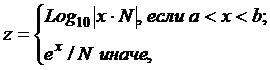
для аргумента x, изменяющегося от -3 до 6 с шагом h=0,4; причем a=1; b=4. Здесь N – номер варианта студента.
Значения функции z вычислить тремя способами, используя:
a) две функции ЕСЛИ;
b) функции ЕСЛИ, И;
c) функции ЕСЛИ, ИЛИ.
Поместить результаты вычисления по каждому методу в отдельный столбец.
Сравнить результаты вычисления по каждому методу. Они должны совпадать.
2. Оформить результаты вычисления функции z. На листе с расчетами указать тему “ЛОГИЧЕСКИЕ ФУНКЦИИ И, ИЛИ”, указать фамилию, инициалы, группу, номер варианта, наименование факультета. Распечатать полученную таблицу. Отчет сохранить на внешнем носителе.
ТЕМА 7. ГРАФИКИ ФУНКЦИЙ
Задание
1. Вычислить 21 значение функции нормального распределения 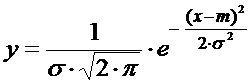 для значений параметров m=0 и σ=1. Переменная x изменяется с шагом h=0,2. Начальное значение переменной равно
для значений параметров m=0 и σ=1. Переменная x изменяется с шагом h=0,2. Начальное значение переменной равно  . Показать x с одной цифрой знаком после запятой, а результат с тремя цифрами.
. Показать x с одной цифрой знаком после запятой, а результат с тремя цифрами.
Результаты расчетов оформить в виде таблицы со столбцами: номер строки (номер результата) i, переменная x, значение функции y1.
Параметр m в нормальном законе распределения называется математическим ожиданием случайной величины x, а параметр σ называется среднеквадратичным отклонением случайной величины x от ее математического ожидания.
2. Дополнить таблицу расчетом функции нормального распределения при значениях параметров m=0 и σ=0,5 на том же интервале и с тем же шагом. Результаты поместить в отдельный столбец y2.
3. Дополнить таблицу расчетом функции нормального распределения при значениях параметров m=0 и σ=1,5 на том же интервале и с тем же шагом. Результаты поместить в отдельный столбец y3.
4. Построить графики функций y1=y1(i), y2=y2(i), y3=y3(i) на одной координатной плоскости.
В этом задании значения функций зависят от номера строки в расчетной таблице.
Графики функций строятся с помощью Мастера диаграмм, который вызывается кнопкой на панели инструментов или из главного меню с помощью команды Вставка\Диаграмма...
Выбрать в окне Мастера диаграмм вкладку Стандартные с часто используемыми типами диаграммами и пункт меню График. Выбрать диаграмму с маркерами, помечающими точки данных.
Выделить диапазон ячеек, включающий только значения функций y1, y2, y3.
Во вкладке Ряд идентифицировать каждую из функций (то есть каждую из рядов табличных значений), указав ее имя (y1, y2, y3) и определяющий ее параметр σ . Запись идентификаторов кривых называются легендой.
Ввести название диаграммы “Нормальный закон распределения y(x) при m=0”, название горизонтальной оси “Номер i” и вертикальной оси “Функция y”.
Завершить построение диаграммы.
5. Отредактировать готовую диаграмму с графиками с помощью контекстного меню.
Перед редактированием необходимо выделить (выбрать) соответствующий элемент диаграммы, щелкнув по нему правой клавишей мыши.
Отредактировать заголовки диаграммы и осей, выбрав другой тип шрифта и увеличив его размер.
Изменить шрифт для значений по осям, выбрав Формат оси… Значения по вертикальной оси должны содержать только одну цифру после запятой.
Изменить тип и цвет маркера на одном из графиков, выделив его и затем выбрав Формат рядов данных…
Изменить тип диаграммы так, чтобы на графиках отсутствовали маркеры. Для этого выделить область диаграммы, затем выбрать Тип диаграммы…
Отредактировать содержание легенды, оставив для каждого ряда только характеризующий его параметр (σ=1, σ=0,5 или σ=1,5). Для этого выделить область диаграммы и выбрать Исходные данные…, затем вкладку Ряд.
Отредактировать формат написания легенды (изменить тип и размер шрифта), предварительно выделив легенду. Сделать цветную заливку фона легенды.
Переместить легенду на область построения диаграммы так, чтобы она не закрывала линии графика.
Изменить размер области диаграммы и области построения диаграммы.
При необходимости удаления диаграммы после выделения всего поля диаграммы выбрать Очистить (или в главном меню выполнить команду Правка\Очистить). Ошибочное удаление можно отменить комбинацией клавиш Ctrl+z(или в главном меню выполнить команду Правка\Отменить Очистку).
При построении диаграммы всегда можно вернуться на один или несколько шагов назад с помощью комбинации клавиш Ctrl+z.
6. Построить графики функции y1=y1(x), y2=y2(x), y3=y3(x) на одной координатной плоскости.
В этом задании значения функций зависят от значения переменной x.
Выбрать точечный тип диаграммы со значениями, соединенными плавными линиями и отмеченными маркерами.
При указании диапазона выбрать все ячейки с числовыми данными из столбцов x, y1, y2, y3.
Отредактировать диаграмму с целью улучшения ее восприятия.
Для выделения нескольких несмежных областей ячеек после выделения одной из областей необходимо нажать и удерживать клавишу Ctrl при выделении другой области.
При построении графиков с прямыми или плавными линиями, соединяющими значения функции, следует учитывать, что такие графики могут неверно отображать поведение функции в областях ее разрыва за счет дискретности вычисления функции.
7. Построить таблицу значений функции  на интервале [-2;2] с шагом h=0,2.
на интервале [-2;2] с шагом h=0,2.
Построить график зависимости y(x), выбрав диаграмму типа Точечная любого вида.
Построить прямую линии тренда для графика y(x) и полиномиальную линию тренда второго порядка. Показать уравнения линий тренда на диаграмме. Определить отклонение  этих двух линий тренда от значений функции, указывающее на степень достоверности аппроксимации.
этих двух линий тренда от значений функции, указывающее на степень достоверности аппроксимации.
Путем сравнения значений  указать линию тренда, которая более точно аппроксимирует исходную функцию, заданную таблицей.
указать линию тренда, которая более точно аппроксимирует исходную функцию, заданную таблицей.
Отредактировать диаграмму с целью улучшения ее восприятия.
Линия тренда аппроксимирует и сглаживает исходную функцию. Для построения линии тренда нужно выделить график функции, затем выбрать Добавить линию тренда…
Тип линии тренда выбирается во вкладке Тип. Могут быть выбраны следующие зависимости, по которым строится линия тренд: линейная, логарифмическая, полиномиальная (многочлен) с выбранной степенью, степенная, экспоненциальная и линейная фильтрованная (с указанием числа точек функции, по которым вычисляется очередная точка тренда). Наиболее часто используется линейная функция и полином второй степени.
Во вкладке Параметры указывается необходимость показа на диаграмме уравнения линии тренда, а также величины достоверности аппроксимации.
8. Ввести таблицу поквартального оборота магазинов торговой сети “Колониальные товары” (в млн. руб.).
| Название | 1 квартал | 2 квартал | 3 квартал | 4 квартал | ИТОГО |
| Кофе-Чай | 14,6 | 12,8 | 15,1 | 18,6 | |
| Пряности | 1,1 | 0,9 | 1,5 | 0,8 | |
| Сластена | 5,5 | 5,0 | 6,2 | 7,9 | |
| ВСЕГО |
Заполнить строку ВСЕГО и столбец ИТОГО с помощью экранной кнопки Автосумма.
Построить круговую диаграмму годового оборота по каждому магазину. Выбрать один из объемных вариантов диаграммы. В легенде указать название магазинов.
Для того чтобы текстовые сообщения ячеек появились в легенде, необходимо при указании диапазона также выделить столбец (или строку) с сообщениями для легенды.
Для диаграммы с годовым оборотом по каждому магазину нужно указать диапазон ячеек в столбце ИТОГО и также указать ячейки в столбце Названиепри нажатой клавише Ctrl.
9. Построить кольцевую диаграмму поквартального оборота в целом для всех филиалов. Выбрать самостоятельно один из вариантов диаграммы. В легенде указать кварталы, отметив соответствующие ячейки с названиями кварталов в диапазоне.
10. Изучить возможность изменения данных в таблице с помощью диаграммы, перемещая точки графика, на примере следующей задачи. Какой должен был быть оборот магазина “ Кофе-Чай”, чтобы общий оборот сети во 2-м квартале стал равен 20 (млн. руб.)? Для решения этой задачи:
a) Построить диаграмму Точечная для ряда данных в строке ВСЕГО.
b) Перейти в режим редактирования линии графика.
c) Подвести курсор к той области графика, который соответствует обороту второго квартала. Она имеет вид квадрата, который при подведении к нему курсора принимает вид двунаправленной стрелки.
d) Нажать левую клавишу мыши и перемешать график до тех пор, пока значение, соответствующее указанной величине оборота, не станет равным желаемому значению. Если бы значение оборота в строке ВСЕГО не зависело от значений в других ячейках, то после указанных действий значение в таблице приняло бы желаемую величину. Однако, значение в строке ВСЕГО зависит от оборота по всем трем магазинам (так как используется формула суммирования). Поэтому будет выведено диалоговое окно Подбор параметра.
e) В окне Подбор параметра необходимо указать, за счет изменения в какой ячейке будет достигнуто желаемое изменение. По условиям задачи нужно указать ячейку с оборотом по 2 кварталу для магазина ”Кофе-Чай”. В результате будет изменено значение в строке исходной таблицы ВСЕГО для 2-го квартала и значение в ячейке с оборотом по 2 кварталу для магазина ”Кофе-Чай”.
Таким образом, перемещая точки графика, можно изменять данные в исходной таблице.
11. Построить обычную столбчатую диаграмму (гистограмму) по всем рядам исходных данных. По горизонтальной оси указать кварталы. Для каждого квартала существует группа значений, которые соответствуют обороту торговли по различным магазинам.
Для заполнения окна Диапазон необходимо выделить не только область с числовыми данными, но и область заголовков (название магазинов и кварталы). Строку ВСЕГО и столбец ИТОГО не выделять. Ряды группировать по строкам. Легенда должна содержать названия магазинов.
12. Построить обычную столбчатую диаграмму (гистограмму) по всем рядам данных. По горизонтальной оси указать название магазинов. Для каждого магазина существует группа показателей оборота по кварталам. При заполнении окна Диапазон строку ВСЕГО и столбец ИТОГО не выделять.
Ряды группировать по столбцам. Легенда должна содержать наименования кварталов.
Вопросы
1. Как вызывается Мастер диаграмм?
2. Что понимают под термином легенда? Что она отражает?
3. Какие области ячеек нужно выбрать для построения зависимости y=y(x)?
4. Чем отличаются по внешнему виду графики функций y(i) и y(x), построенные по одной таблице?
5. Всегда ли график с линиями между значениями функции правильно отражает поведение этой функции?
6. Как переместить готовую диаграмму по рабочему листу?
7. Как вставить диаграмму в текстовый документ?
8. Назовите элементы диаграммы.
9. Как войти в режим редактирования некоторого элемента диаграммы?
10. Как изменить тип уже построенной диаграммы?
11. Как отредактировать заголовок диаграммы?
12. Как отредактировать заголовки осей?
13. Как отредактировать содержание легенды?
14. Как отформатировать легенду?
15. Как изменить шкалу значений для осей диаграммы?
16. Как изменить тип и цвет маркеров для графика?
17. Чем отличаются линейчатые диаграммы от гистограмм?
18. Пусть названия столбцов или строк исходной таблицы должны быть содержанием легенды. Как это сделать, не прибегая к ручному вводу текста?
19. Какие функции могут быть выбраны для построения линии тренда?
20. Как построить линию тренда полиномиальную второго порядка?
21. Как определить уравнение линии тренда?
22. Первая линия тренда имеет значение показателя  =0,85, а вторая
=0,85, а вторая  =0,92. Какая из этих линий более достоверно аппроксимирует исходную функцию?
=0,92. Какая из этих линий более достоверно аппроксимирует исходную функцию?
23. Как изменить данные исходного ряда с помощью изменения графика?
24. В каких случаях для изменения исходных данных с помощью перемещения точек графика необходимо указывать изменяемую ячейку?
25. Как удалить диаграмму?
26. Какие действие необходимо предпринять при создании диаграммы для того, чтобы вернуться на один из несколько шагов назад?
27. Как выделить несколько несмежных областей ячеек?
Домашнее задание
1. Найти значения функции 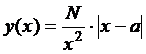 на интервале [-5,0; +5,0] с шагом h=0,5 при α=1 и α=2. Здесь N – номер варианта студента. Отображать аргумент с 1 цифрой после запятой, а значения функции с 3 цифрами после запятой в столбцах y1 и y2.
на интервале [-5,0; +5,0] с шагом h=0,5 при α=1 и α=2. Здесь N – номер варианта студента. Отображать аргумент с 1 цифрой после запятой, а значения функции с 3 цифрами после запятой в столбцах y1 и y2.
2. Построить и оформить диаграмму с графиками функций y1=y1(i), y2=y2(i), используя диаграмму типа График. Вид диаграммы выбрать самостоятельно. Правильно ли график отображает поведение функции в области x=0 и почему?
3. Построить и оформить диаграмму с графиками функций y1=y1(x), y2=y2(x), используя диаграмму типа Точечная. Вид диаграммы выбрать самостоятельно.
4. Построить график зависимости  на интервале [-3;2] с шагом h=0,2. Провести две линии тренда: прямую и полиномиальную линию второго порядка.
на интервале [-3;2] с шагом h=0,2. Провести две линии тренда: прямую и полиномиальную линию второго порядка.
Показать уравнения линий тренда на диаграмме. Определить две величины  как показатель достоверности аппроксимации табличной функции.
как показатель достоверности аппроксимации табличной функции.
Отредактировать диаграмму с целью улучшения ее восприятия.
Указать линию тренда, которая более точно аппроксимирует исходную функцию, заданную таблицей.
5. Ввести таблицу помесячного объема производства кондитерских изделий (в кг) за первое полугодие по трем цехам гипотетического булочно-кондитерского комбината. Вычислить суммарный объем производства по цехам и по месяцам.
6. Построить круговую диаграмму объема производства по цехам за все полугодие. Самостоятельно выбрать вид круговой диаграммы. Отредактировать диаграмму.
7. Построить кольцевую диаграмму объема производства по месяцам в целом для всех кондитерских цехов. Самостоятельно выбрать вид кольцевой диаграммы. Отредактировать диаграмму.
8. Построить обычную столбчатую диаграмму (гистограмму) по всей таблице данных. По горизонтальной оси должны быть указаны месяцы первого полугодия. Для каждого месяца существует группа значений, которые соответствуют объему производства по различным цехам. Ряды группировать по строкам. Легенда должна содержать названия цехов. Отредактировать диаграмму.
9. Построить обычную столбчатую диаграмму (гистограмму) по всем рядам данных. По горизонтальной оси должны быть указаны названия цехов. Для каждого цеха существует группа из 6 показателей объема производства по месяцам. Ряды группировать по столбцам. Легенда должна содержать название месяцев. Отредактировать диаграмму.
10. Оформить отчет. На листе со всеми расчетными таблицами и диаграммами указать тему “ГРАФИКИ ФУНКЦИЙ”, указать фамилию, инициалы, группу, номер варианта, наименование факультета. Распечатать результаты. Отчет сохранить на внешнем носителе.
Тема 8. МАССИВЫ ЧИСЕЛ
Задание
1. Записать на рабочем листе массивы чисел, помещая каждое число в отдельную ячейку:
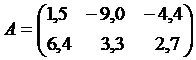 ,
, 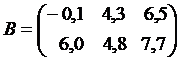 ,
, 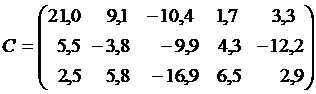 ,
,
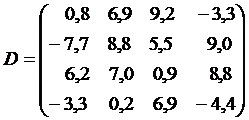 ,
, 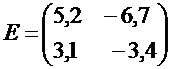 ,
,  ,
,  .
.
2. Вычислить матрицу  , предварительно занеся константу
, предварительно занеся константу  в любую ячейку листа. Использовать распространение (копирование) формулы по ячейкам результирующего массива.
в любую ячейку листа. Использовать распространение (копирование) формулы по ячейкам результирующего массива.
3. Вычислить матрицу  , распространяя формулу, записанную в одной из ячеек по всем ячейкам результирующего массива.
, распространяя формулу, записанную в одной из ячеек по всем ячейкам результирующего массива.
4. Вычислить определитель  .
.
5. Найти транспонированную матрицу  .
.
6. Найти обратную матрицу  .
.
7. Вычислить произведение матриц  ,
,  ,
,  .
.
8. Вычислить произведение матриц G*L, L*G. Убедится, что произведение матриц некоммутативно.
9. Вычислить произведение  . Как называется полученная матрица?
. Как называется полученная матрица?
10. Решить систему линейных уравнений:
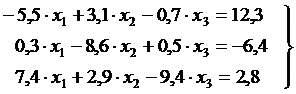
Использовать метод обращения матрицы:  .
.
Выполнить проверку правильности найденного решения методом подстановки найденных значений в исходную систему.
11. Решить указанную систему линейных уравнений, используя правило Крамера: 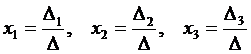 .
.
12. Сравнить результаты решения по двум методам.
13. Решить систему уравнений методом обратной матрицы:
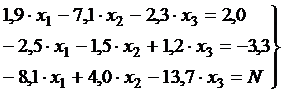
Здесь N – номер варианта студента. Проверить правильность результатов.
Решить систему методом Крамера. Сравнить полученные решения.
14. Решить систему уравнений методом обратной матрицы:

Пояснить результаты вычислений. Какое сообщение будет выдано и почему?
